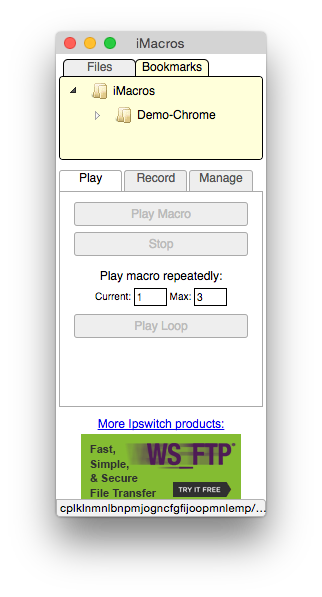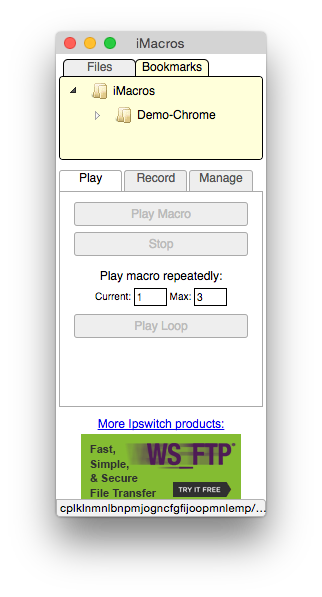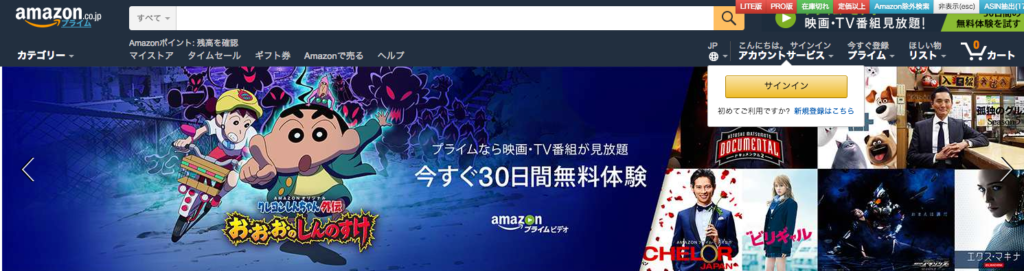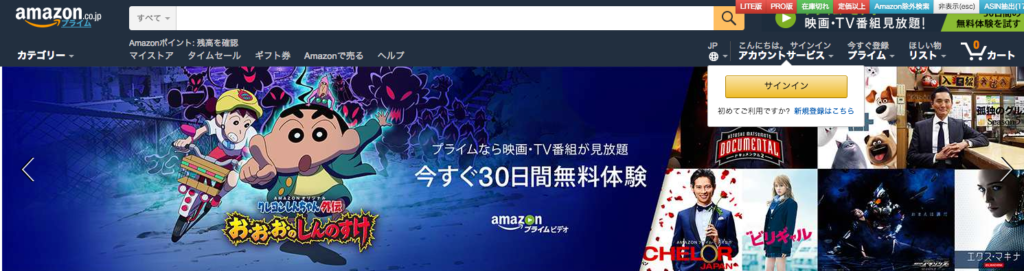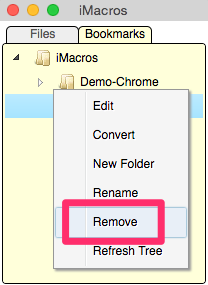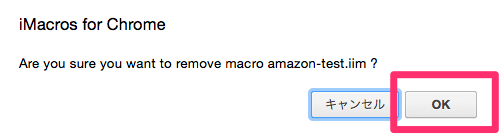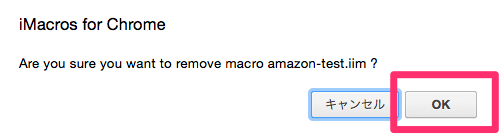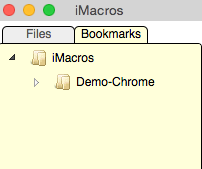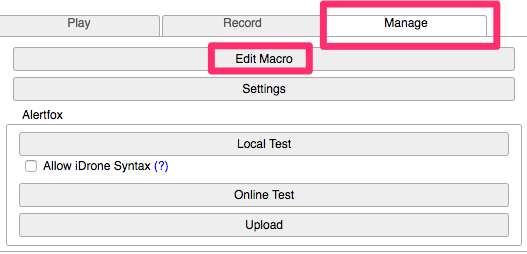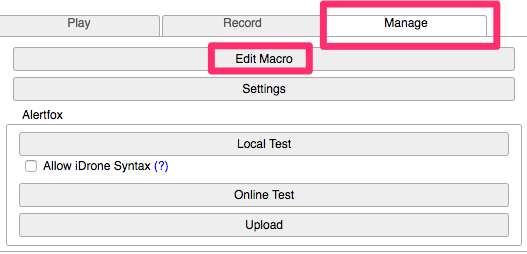ブラウザ操作を自動化できる拡張機能「iMacros」を紹介します。
「iMacros」グーグルクローム、Firefox上で動作するプラインです。
ブラウザで操作して作業の記録、再生、ループ、が可能です。
記録したマクロは編集するこもできます。
目次
iMacrosとは?
ブラウザ操作を自動化できる拡張機能です。
ブラウザ上で動作するプラグインです。
iMacrosはFirefoxとGoogle Chromeで利用できます。
クリック動作やフォームへの入力はブラウザの座標ではなくHTML要素や属性を探索して実行されています。
記憶させた作業は相互に利用することができます。
- Firefox記録した作業をGoogle Chromeでも再生
- Google Chrome記録した作業をFirefoxでも再生
ブラウザを導入しておく
Firefoxを導入していない場合ダウンロードしておくましょう。
https://www.mozilla.org/ja/firefox/new/
グーグルクロームを導入していない場合ダウンロードしておきます。
https://www.google.co.jp/chrome/browser/features.html
iMacrosのインストール方法
まずはiMacrosをインストールします。
FirefoxにiMacrosをインストールする
- 以下のアドレスにアクセスします。
https://addons.mozilla.org/ja/firefox/addon/imacros-for-firefox/ - Fire Foxへ追加をクリックします。
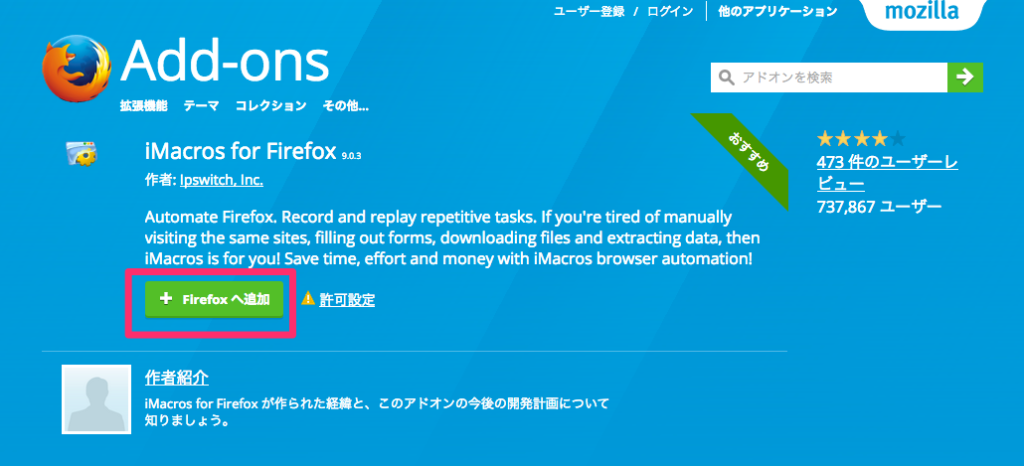
- 確認画面が出るので、「インストール」をクリックします。
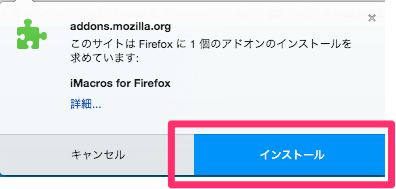


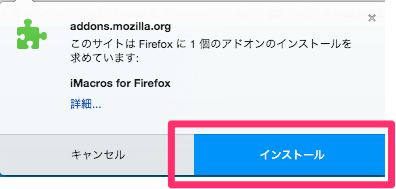
- ブラウザにアイコンが追加されました。
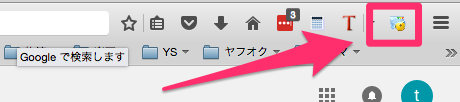


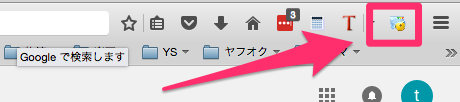
- 以上でiMacrosをFirefoxへのインストールは以上で完了です。
Google ChromeにiMacrosをインストールする
iMacrosをGoogle Chromeに追加する方法を説明します。
- 以下のアドレスにアクセスします。
https://chrome.google.com/webstore/detail/imacros-for-chrome/cplklnmnlbnpmjogncfgfijoopmnlemp - 「クロームに追加」をクリックします。




- 「拡張機能を追加」をクリックします。
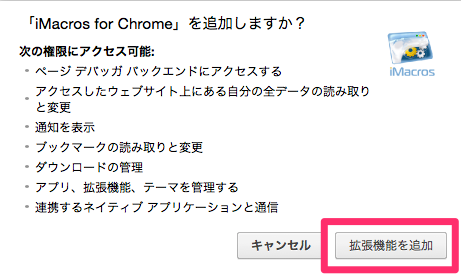


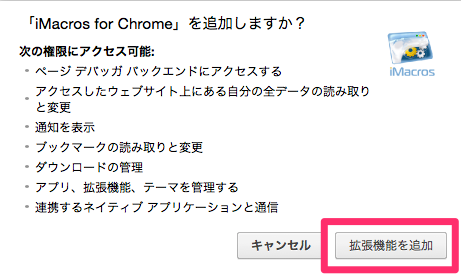
- プラグインボタンを確認
iMacrosのアイコンが




以上でiMacrosのインストールは完了です。
検索結果が表示されますので、「iMacros for Chrome」の「+ CHROME に追加」ボタンをクリックします。
Google ChromeにiMacros拡張機能を追加の確認
拡張機能iMacrosの追加を確認されますので「拡張機能を追加」ボタンをクリック。
Google ChromeにiMacros拡張機能を追加
iMacrosの使い方
iMacrosのアイコンをクリックするとiMacrosが立ち上がります。




2. iMacrosに作業を記憶させる
実際に作業を記憶させてみましょう。
今回は例としてクロームのiMacrosに以下の作業を記憶させてみます。
Amazonで「並行輸入品」を検索し、検索結果を「最新商品」順に並び変えます。
この程度のことなら、検索結果をブックマークに保存しておけば簡単に読み出しができますが、
今回はあくまでも例として簡単な作業を記録しました。
- Amazonへアクセスします。
https://www.amazon.co.jp - iMacrosを起動させ、「Record」タブを開き、「Record」ボタンをクリックします。
クリックすると以降の手順が記憶されます。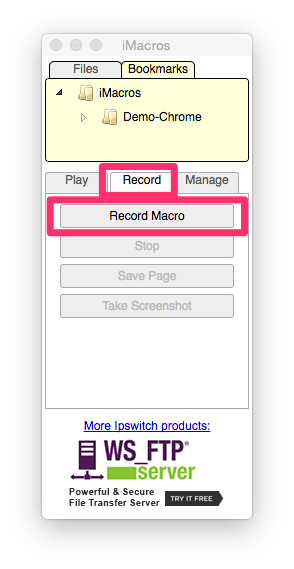


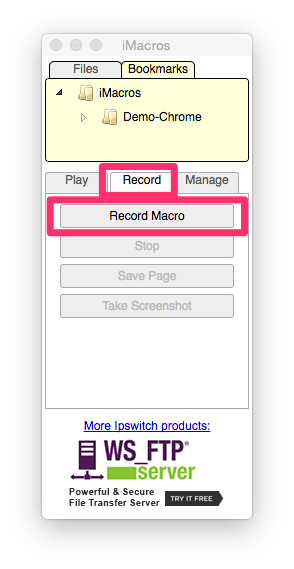
- Amazonの検索ボックスに「並行輸入品」と入力します。




- 検索結果が表示されたら、「並び替え」から、「最新商品」を選択します。
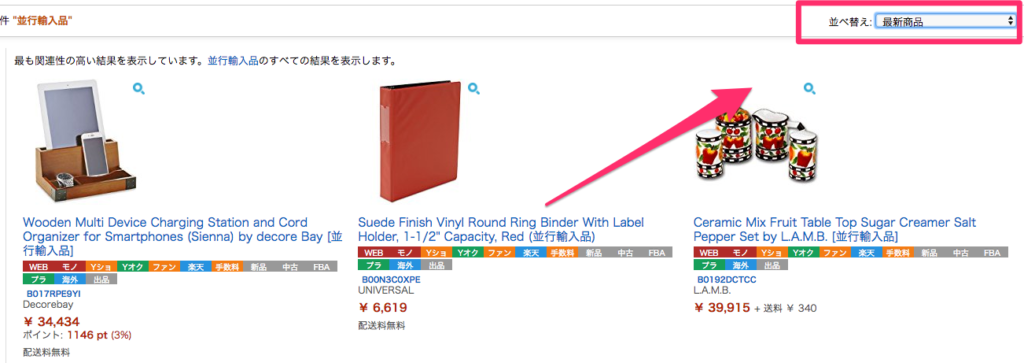


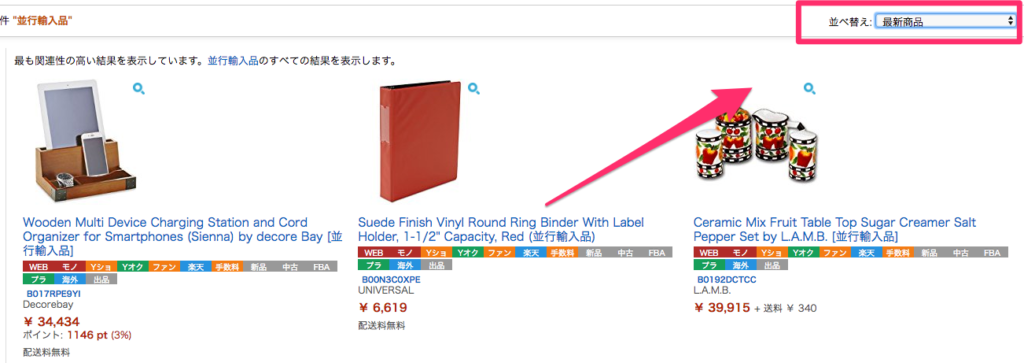
- iMacrosの「Stop」ボタンをクリックします。
今回記録させる作業はここまでなので、iMacrosの記録モードをせます。




- iMacrosの上部エリアに記録データが表示されます。
保存方法①
「Save&Close」で保存します。そのままのファイル名で保存されます。
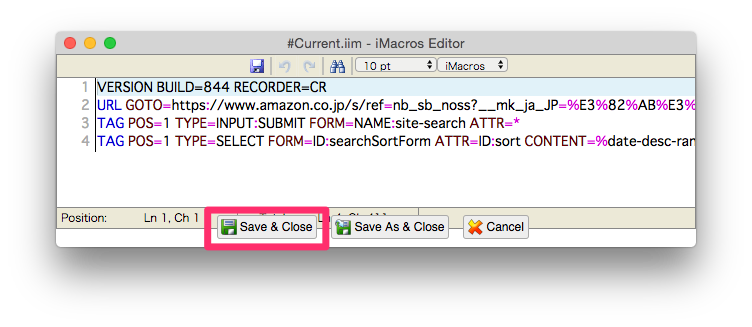


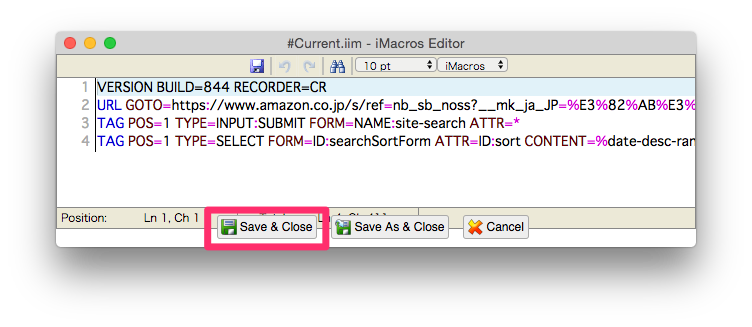
保存方法②名前をつけて保存することができます。
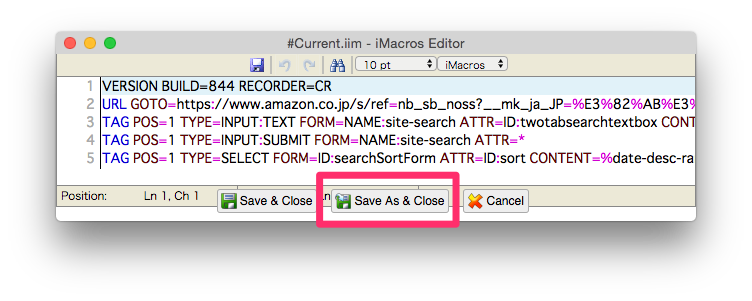


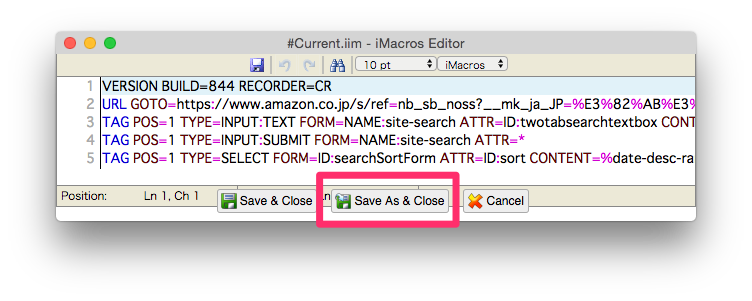
「OK」をクリックします。
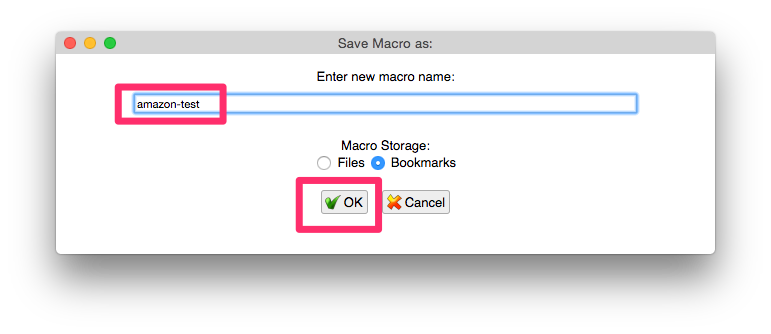


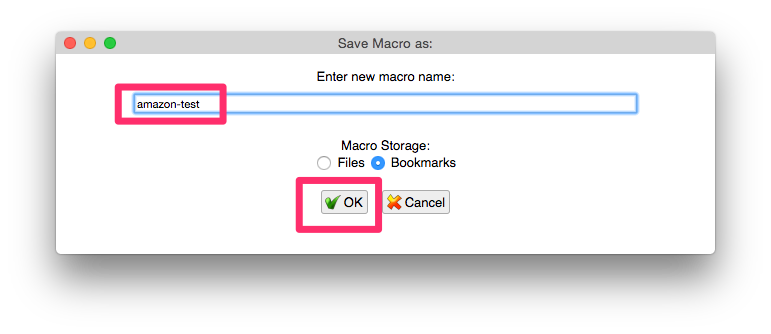
- ファイルが保存されました。




- iMacrosの記録方法は以上です。
iMacrosに記憶させた作業を再生する
次に、先ほど記録した作業を再生します。
Amazonのトップページへ戻っておきましょう。
作業が自動で動いているのをわかりやすくなります。
- 作成したファイルを選択し「Play」タブの「Play Macro」ボタンをクリックします。
なお、作業(マクロ)はファイル名をダブルクリックでも再生することができます。
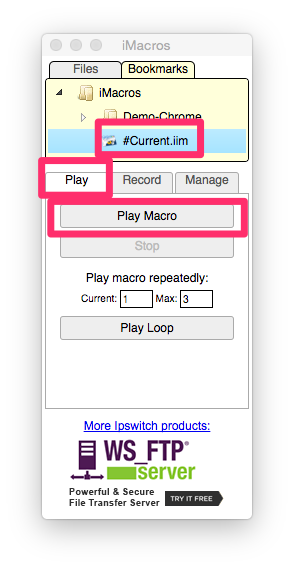


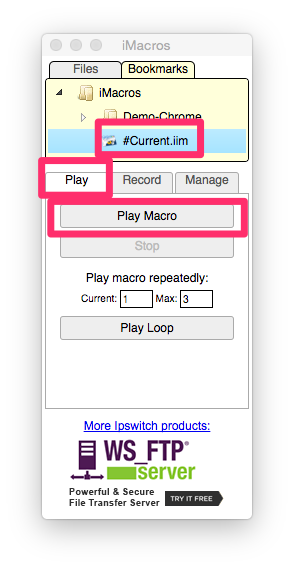
- 「作業」が開始すると次の画面になります。
作業がブラウザ上で次々と再生されます。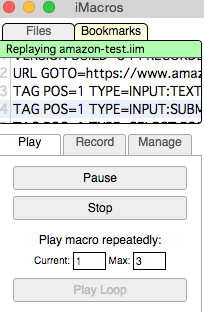


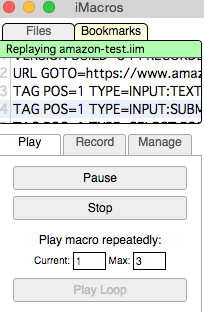
作業終了
作業が終わると自動で停止します。
「並行輸入品」で検索し、「最新商品」で並び変えた状態になっています。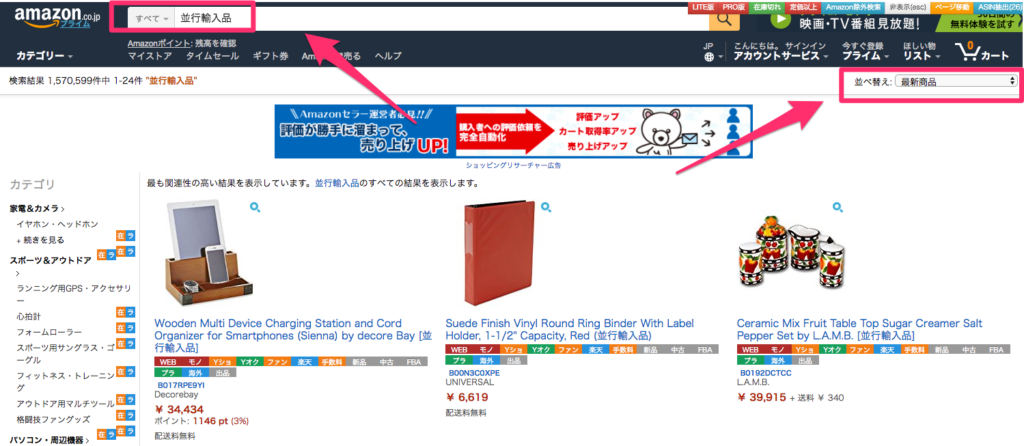


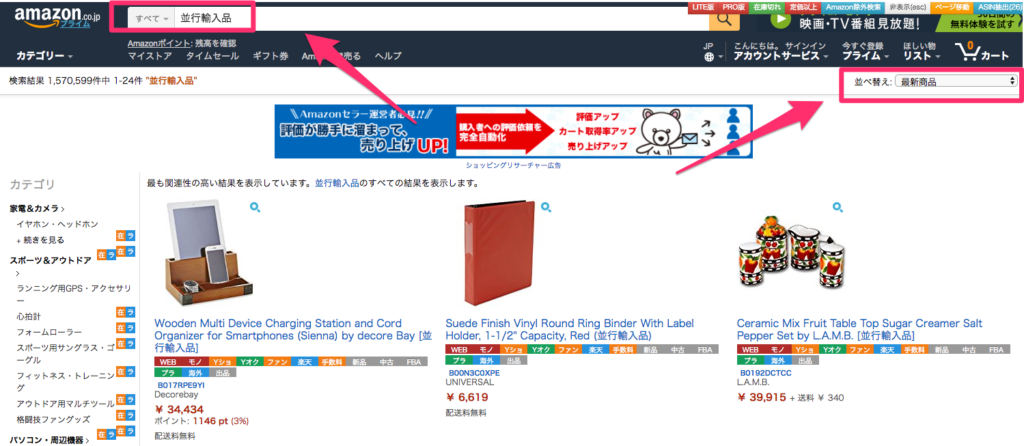
以上が記録した作業(マクロ)の再生方法です。
iMacrosに記憶させた作業を指定回数分再生(ループ)する
iMacrosでは指定回数分だけ作業を繰り返すことができます。
iMacrosの指定箇所に繰り替えいしたい分の数字を入力して
- 「Play」タブを選択し回数を設定後「Play Loop)」ボタンをクリックします。
今回の例では2回ループ処理させています。
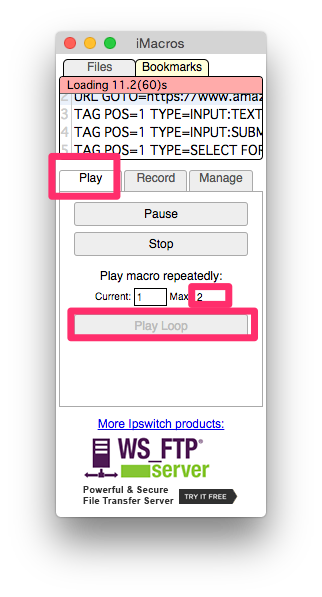


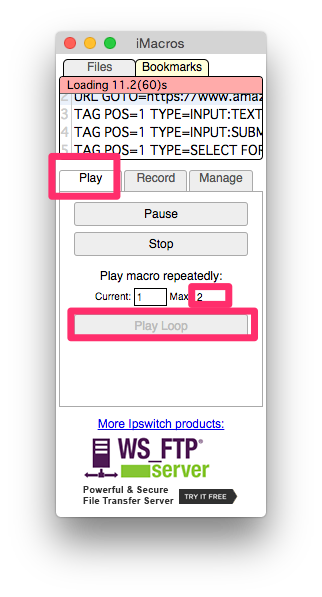
- ループ処理を再生すると指定回数分だけ
ブラウザ上で作業が繰り返される様子が確認できます。
なお、ループ処理はサーバーに負担がかかる可能性がありますので、まず少ない回数で試行してからにしましょう。
記憶作業(マクロ)を削除する
記憶させた作業を削除するを方法を説明します。
記憶作業(マクロ)の編集
記憶作業(マクロ)は編集することができます。
| VERSION BUILD=844 RECORDER=CR (バーションの説明です。) URL GOTO=https://www.amazon.co.jp (指定アドレスへアクセス) TAG POS=1 TYPE=INPUT:SUBMIT FORM=NAME:site-search ATTR=* TAG POS=1 TYPE=SELECT FORM=ID:searchSortForm ATTR=ID:sort CONTENT=%date-desc-rank |
iMacroのコマンドはCommand Referenceから確認しましょう


![]()
まとめ
iMacrosの使い方は覚えておくと様々な場面で応用ができ、
作業効率化において非常に役立つ便利なツールです。